---
comments: true
description: Ultralyticsのpip、conda、git、Dockerを使用した様々なインストール方法を探索し、コマンドラインインターフェースまたはPythonプロジェクト内でのUltralyticsの使用方法を学びます。
keywords: Ultralyticsインストール, pipインストールUltralytics, DockerインストールUltralytics, Ultralyticsコマンドラインインターフェース, Ultralytics Pythonインターフェース
---
## Ultralyticsのインストール
Ultralyticsはpip、conda、Dockerを含むさまざまなインストール方法を提供しています。最新の安定版リリースである`ultralytics` pipパッケージを通じてYOLOv8をインストールするか、最新バージョンを取得するために[Ultralytics GitHubリポジトリ](https://github.com/ultralytics/ultralytics)をクローンします。Dockerは、ローカルインストールを回避し、孤立したコンテナ内でパッケージを実行するために使用できます。
!!! Example "インストール"
=== "Pipでのインストール(推奨)"
pipを使用して`ultralytics`パッケージをインストールするか、`pip install -U ultralytics`を実行して既存のインストールをアップデートします。`ultralytics`パッケージの詳細については、Python Package Index(PyPI)を参照してください: [https://pypi.org/project/ultralytics/](https://pypi.org/project/ultralytics/)。
[](https://badge.fury.io/py/ultralytics) [](https://pepy.tech/project/ultralytics)
```bash
# PyPIからultralyticsパッケージをインストール
pip install ultralytics
```
GitHubの[リポジトリ](https://github.com/ultralytics/ultralytics)から直接`ultralytics`パッケージをインストールすることもできます。これは、最新の開発版が必要な場合に便利かもしれません。システムにGitコマンドラインツールがインストールされている必要があります。`@main`コマンドは`main`ブランチをインストールし、別のブランチ、例えば`@my-branch`に変更したり、`main`ブランチにデフォルトするために完全に削除することができます。
```bash
# GitHubからultralyticsパッケージをインストール
pip install git+https://github.com/ultralytics/ultralytics.git@main
```
=== "Condaでのインストール"
Condaはpipの代わりのパッケージマネージャーで、インストールにも使用できます。より詳細はAnacondaを参照してください [https://anaconda.org/conda-forge/ultralytics](https://anaconda.org/conda-forge/ultralytics)。Condaパッケージを更新するためのUltralyticsフィードストックリポジトリはこちらです [https://github.com/conda-forge/ultralytics-feedstock/](https://github.com/conda-forge/ultralytics-feedstock/)。
[](https://anaconda.org/conda-forge/ultralytics) [](https://anaconda.org/conda-forge/ultralytics) [](https://anaconda.org/conda-forge/ultralytics) [](https://anaconda.org/conda-forge/ultralytics)
```bash
# Condaを使用してultralyticsパッケージをインストール
conda install -c conda-forge ultralytics
```
!!! Note "ノート"
CUDA環境でインストールする場合、パッケージマネージャーが競合を解決できるようにするため、`ultralytics`、`pytorch`、`pytorch-cuda`を同じコマンドで一緒にインストールするのがベストプラクティスです。または、CPU専用の`pytorch`パッケージに必要な場合は上書きするように`pytorch-cuda`を最後にインストールします。
```bash
# Condaを使用して一緒にすべてのパッケージをインストール
conda install -c pytorch -c nvidia -c conda-forge pytorch torchvision pytorch-cuda=11.8 ultralytics
```
### Conda Dockerイメージ
UltralyticsのConda Dockerイメージも[DockerHub](https://hub.docker.com/r/ultralytics/ultralytics)から利用可能です。これらのイメージは[Miniconda3](https://docs.conda.io/projects/miniconda/en/latest/)に基づいており、Conda環境で`ultralytics`を使用する簡単な方法です。
```bash
# イメージ名を変数として設定
t=ultralytics/ultralytics:latest-conda
# Docker Hubから最新のultralyticsイメージをプル
sudo docker pull $t
# すべてのGPUを持つコンテナでultralyticsイメージを実行
sudo docker run -it --ipc=host --gpus all $t # すべてのGPU
sudo docker run -it --ipc=host --gpus '"device=2,3"' $t # GPUを指定
```
=== "Gitクローン"
開発への貢献に興味がある場合や、最新のソースコードで実験したい場合は、`ultralytics`リポジトリをクローンしてください。クローンした後、ディレクトリに移動し、pipを使って編集可能モード`-e`でパッケージをインストールします。
```bash
# ultralyticsリポジトリをクローン
git clone https://github.com/ultralytics/ultralytics
# クローンしたディレクトリに移動
cd ultralytics
# 開発用に編集可能モードでパッケージをインストール
pip install -e .
```
必要な依存関係のリストについては、`ultralytics`の[requirements.txt](https://github.com/ultralytics/ultralytics/blob/main/requirements.txt)ファイルを参照してください。上記の全ての例では、必要な依存関係を全てインストールします。
Watch: Ultralytics YOLO Quick Start Guide
!!! Tip "ヒント"
PyTorchの要件はオペレーティングシステムとCUDAの要件によって異なるため、[https://pytorch.org/get-started/locally](https://pytorch.org/get-started/locally)に従って最初にPyTorchをインストールすることをお勧めします。
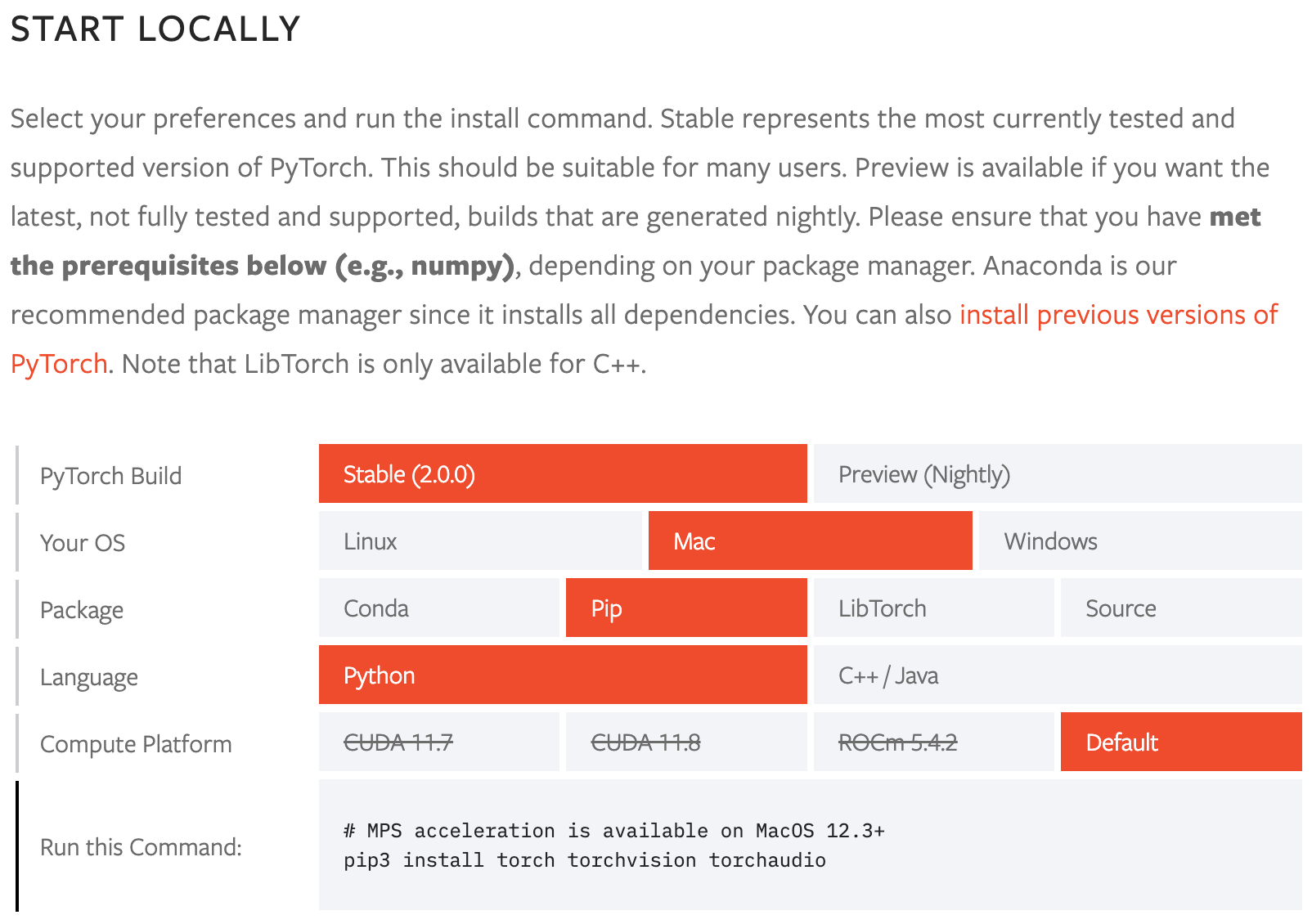 ## CLIでUltralyticsを使用
Ultralyticsコマンドラインインターフェース(CLI)を使用すると、Python環境がなくても単一の行のコマンドを簡単に実行できます。CLIはカスタマイズもPythonコードも必要ありません。単純にすべてのタスクを`yolo`コマンドでターミナルから実行することができます。コマンドラインからYOLOv8を使用する方法について詳しくは、[CLIガイド](/../usage/cli.md)を参照してください。
!!! Example "例"
=== "構文"
Ultralyticsの`yolo`コマンドは以下の構文を使用します:
```bash
yolo TASK MODE ARGS
ここで TASK(オプション)は[detect, segment, classify]のうちの1つ
MODE(必須)は[train, val, predict, export, track]のうちの1つ
ARGS(オプション)はデフォルトを上書きする任意の数のカスタム'arg=value'ペアです。
```
full [Configuration Guide](/../usage/cfg.md)または`yolo cfg`で全てのARGSを確認してください
=== "トレーニング"
10エポックにわたって初期学習率0.01で検出モデルをトレーニング
```bash
yolo train data=coco128.yaml model=yolov8n.pt epochs=10 lr0=0.01
```
=== "予測"
画像サイズ320で事前トレーニングされたセグメンテーションモデルを使用してYouTubeビデオを予測:
```bash
yolo predict model=yolov8n-seg.pt source='https://youtu.be/LNwODJXcvt4' imgsz=320
```
=== "検証"
バッチサイズ1および画像サイズ640で事前トレーニングされた検出モデルを検証する:
```bash
yolo val model=yolov8n.pt data=coco128.yaml batch=1 imgsz=640
```
=== "エクスポート"
画像サイズ224 x 128でYOLOv8n分類モデルをONNX形式にエクスポート(TASKは不要)
```bash
yolo export model=yolov8n-cls.pt format=onnx imgsz=224,128
```
=== "特殊"
バージョンを確認したり、設定を表示したり、チェックを行ったりするための特別なコマンドを実行します:
```bash
yolo help
yolo checks
yolo version
yolo settings
yolo copy-cfg
yolo cfg
```
!!! Warning "警告"
引数は`arg=val`ペアとして渡され、`=`記号で分割され、ペア間にスペース` `が必要です。引数のプレフィックスに`--`や引数間にカンマ`,`を使用しないでください。
- `yolo predict model=yolov8n.pt imgsz=640 conf=0.25` ✅
- `yolo predict model yolov8n.pt imgsz 640 conf 0.25` ❌
- `yolo predict --model yolov8n.pt --imgsz 640 --conf 0.25` ❌
[CLIガイド](/../usage/cli.md){ .md-button }
## PythonでUltralyticsを使用
YOLOv8のPythonインターフェースを使用すると、Pythonプロジェクトにシームレスに統合し、モデルをロード、実行、出力を処理することが可能です。簡単さと使いやすさを念頭に設計されたPythonインターフェースにより、ユーザーは素早くプロジェクトに物体検出、セグメンテーション、分類を実装することができます。このように、YOLOv8のPythonインターフェースは、これらの機能をPythonプロジェクトに取り入れたいと考えている方にとって貴重なツールです。
たとえば、ユーザーはモデルをロードして、トレーニングし、検証セットでのパフォーマンスを評価し、ONNX形式にエクスポートするまでの一連の処理を数行のコードで行うことができます。YOLOv8をPythonプロジェクトで使用する方法について詳しくは、[Pythonガイド](/../usage/python.md)を参照してください。
!!! Example "例"
```python
from ultralytics import YOLO
# スクラッチから新しいYOLOモデルを作成
model = YOLO('yolov8n.yaml')
# 事前トレーニドされたYOLOモデルをロード(トレーニングに推奨)
model = YOLO('yolov8n.pt')
# 'coco128.yaml'データセットを使用して3エポックでモデルをトレーニング
results = model.train(data='coco128.yaml', epochs=3)
# モデルのパフォーマンスを検証セットで評価
results = model.val()
# モデルを使用して画像で物体検出を実行
results = model('https://ultralytics.com/images/bus.jpg')
# モデルをONNX形式にエクスポート
success = model.export(format='onnx')
```
[Pythonガイド](/../usage/python.md){.md-button .md-button--primary}
## CLIでUltralyticsを使用
Ultralyticsコマンドラインインターフェース(CLI)を使用すると、Python環境がなくても単一の行のコマンドを簡単に実行できます。CLIはカスタマイズもPythonコードも必要ありません。単純にすべてのタスクを`yolo`コマンドでターミナルから実行することができます。コマンドラインからYOLOv8を使用する方法について詳しくは、[CLIガイド](/../usage/cli.md)を参照してください。
!!! Example "例"
=== "構文"
Ultralyticsの`yolo`コマンドは以下の構文を使用します:
```bash
yolo TASK MODE ARGS
ここで TASK(オプション)は[detect, segment, classify]のうちの1つ
MODE(必須)は[train, val, predict, export, track]のうちの1つ
ARGS(オプション)はデフォルトを上書きする任意の数のカスタム'arg=value'ペアです。
```
full [Configuration Guide](/../usage/cfg.md)または`yolo cfg`で全てのARGSを確認してください
=== "トレーニング"
10エポックにわたって初期学習率0.01で検出モデルをトレーニング
```bash
yolo train data=coco128.yaml model=yolov8n.pt epochs=10 lr0=0.01
```
=== "予測"
画像サイズ320で事前トレーニングされたセグメンテーションモデルを使用してYouTubeビデオを予測:
```bash
yolo predict model=yolov8n-seg.pt source='https://youtu.be/LNwODJXcvt4' imgsz=320
```
=== "検証"
バッチサイズ1および画像サイズ640で事前トレーニングされた検出モデルを検証する:
```bash
yolo val model=yolov8n.pt data=coco128.yaml batch=1 imgsz=640
```
=== "エクスポート"
画像サイズ224 x 128でYOLOv8n分類モデルをONNX形式にエクスポート(TASKは不要)
```bash
yolo export model=yolov8n-cls.pt format=onnx imgsz=224,128
```
=== "特殊"
バージョンを確認したり、設定を表示したり、チェックを行ったりするための特別なコマンドを実行します:
```bash
yolo help
yolo checks
yolo version
yolo settings
yolo copy-cfg
yolo cfg
```
!!! Warning "警告"
引数は`arg=val`ペアとして渡され、`=`記号で分割され、ペア間にスペース` `が必要です。引数のプレフィックスに`--`や引数間にカンマ`,`を使用しないでください。
- `yolo predict model=yolov8n.pt imgsz=640 conf=0.25` ✅
- `yolo predict model yolov8n.pt imgsz 640 conf 0.25` ❌
- `yolo predict --model yolov8n.pt --imgsz 640 --conf 0.25` ❌
[CLIガイド](/../usage/cli.md){ .md-button }
## PythonでUltralyticsを使用
YOLOv8のPythonインターフェースを使用すると、Pythonプロジェクトにシームレスに統合し、モデルをロード、実行、出力を処理することが可能です。簡単さと使いやすさを念頭に設計されたPythonインターフェースにより、ユーザーは素早くプロジェクトに物体検出、セグメンテーション、分類を実装することができます。このように、YOLOv8のPythonインターフェースは、これらの機能をPythonプロジェクトに取り入れたいと考えている方にとって貴重なツールです。
たとえば、ユーザーはモデルをロードして、トレーニングし、検証セットでのパフォーマンスを評価し、ONNX形式にエクスポートするまでの一連の処理を数行のコードで行うことができます。YOLOv8をPythonプロジェクトで使用する方法について詳しくは、[Pythonガイド](/../usage/python.md)を参照してください。
!!! Example "例"
```python
from ultralytics import YOLO
# スクラッチから新しいYOLOモデルを作成
model = YOLO('yolov8n.yaml')
# 事前トレーニドされたYOLOモデルをロード(トレーニングに推奨)
model = YOLO('yolov8n.pt')
# 'coco128.yaml'データセットを使用して3エポックでモデルをトレーニング
results = model.train(data='coco128.yaml', epochs=3)
# モデルのパフォーマンスを検証セットで評価
results = model.val()
# モデルを使用して画像で物体検出を実行
results = model('https://ultralytics.com/images/bus.jpg')
# モデルをONNX形式にエクスポート
success = model.export(format='onnx')
```
[Pythonガイド](/../usage/python.md){.md-button .md-button--primary}
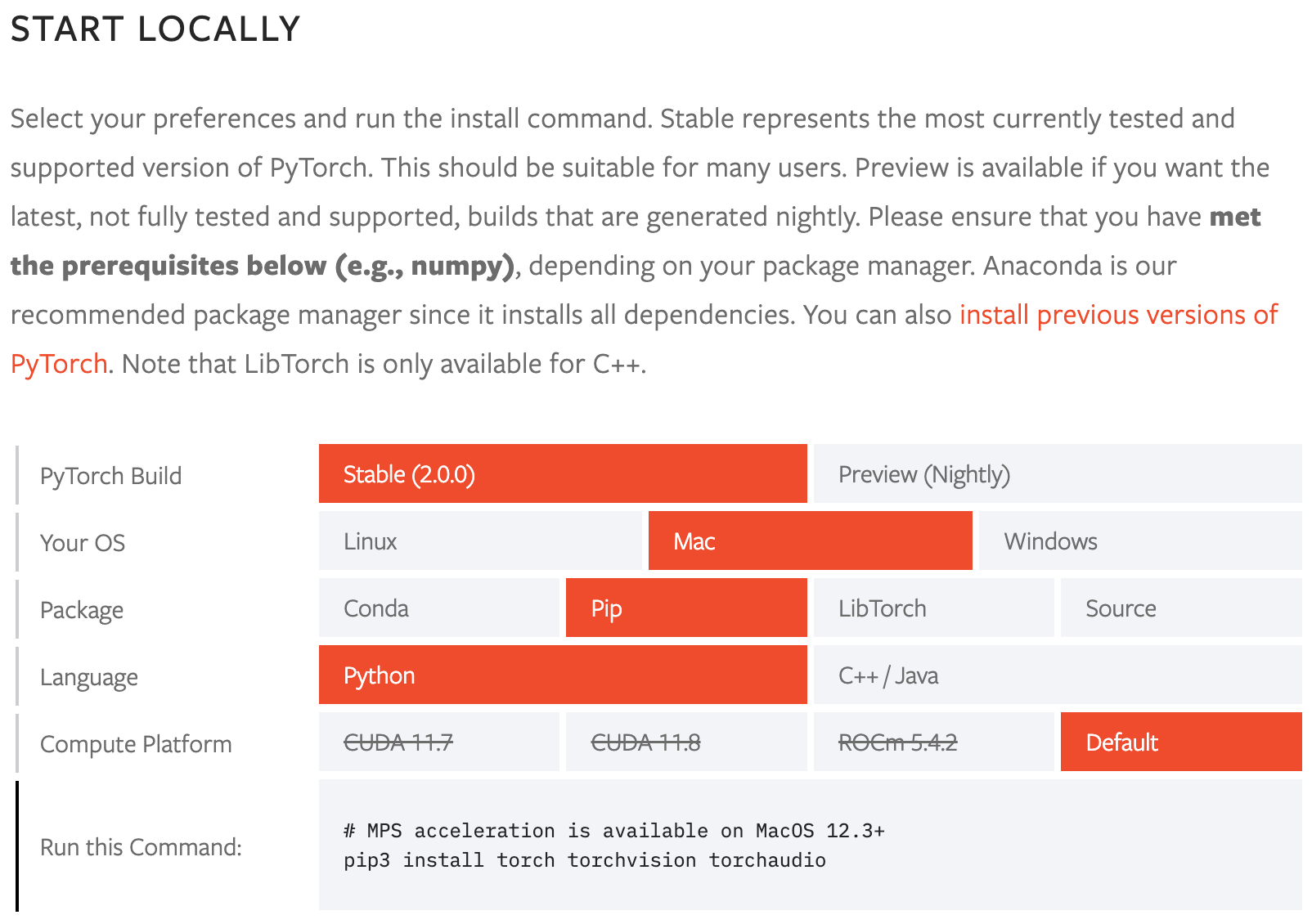 ## CLIでUltralyticsを使用
Ultralyticsコマンドラインインターフェース(CLI)を使用すると、Python環境がなくても単一の行のコマンドを簡単に実行できます。CLIはカスタマイズもPythonコードも必要ありません。単純にすべてのタスクを`yolo`コマンドでターミナルから実行することができます。コマンドラインからYOLOv8を使用する方法について詳しくは、[CLIガイド](/../usage/cli.md)を参照してください。
!!! Example "例"
=== "構文"
Ultralyticsの`yolo`コマンドは以下の構文を使用します:
```bash
yolo TASK MODE ARGS
ここで TASK(オプション)は[detect, segment, classify]のうちの1つ
MODE(必須)は[train, val, predict, export, track]のうちの1つ
ARGS(オプション)はデフォルトを上書きする任意の数のカスタム'arg=value'ペアです。
```
full [Configuration Guide](/../usage/cfg.md)または`yolo cfg`で全てのARGSを確認してください
=== "トレーニング"
10エポックにわたって初期学習率0.01で検出モデルをトレーニング
```bash
yolo train data=coco128.yaml model=yolov8n.pt epochs=10 lr0=0.01
```
=== "予測"
画像サイズ320で事前トレーニングされたセグメンテーションモデルを使用してYouTubeビデオを予測:
```bash
yolo predict model=yolov8n-seg.pt source='https://youtu.be/LNwODJXcvt4' imgsz=320
```
=== "検証"
バッチサイズ1および画像サイズ640で事前トレーニングされた検出モデルを検証する:
```bash
yolo val model=yolov8n.pt data=coco128.yaml batch=1 imgsz=640
```
=== "エクスポート"
画像サイズ224 x 128でYOLOv8n分類モデルをONNX形式にエクスポート(TASKは不要)
```bash
yolo export model=yolov8n-cls.pt format=onnx imgsz=224,128
```
=== "特殊"
バージョンを確認したり、設定を表示したり、チェックを行ったりするための特別なコマンドを実行します:
```bash
yolo help
yolo checks
yolo version
yolo settings
yolo copy-cfg
yolo cfg
```
!!! Warning "警告"
引数は`arg=val`ペアとして渡され、`=`記号で分割され、ペア間にスペース` `が必要です。引数のプレフィックスに`--`や引数間にカンマ`,`を使用しないでください。
- `yolo predict model=yolov8n.pt imgsz=640 conf=0.25` ✅
- `yolo predict model yolov8n.pt imgsz 640 conf 0.25` ❌
- `yolo predict --model yolov8n.pt --imgsz 640 --conf 0.25` ❌
[CLIガイド](/../usage/cli.md){ .md-button }
## PythonでUltralyticsを使用
YOLOv8のPythonインターフェースを使用すると、Pythonプロジェクトにシームレスに統合し、モデルをロード、実行、出力を処理することが可能です。簡単さと使いやすさを念頭に設計されたPythonインターフェースにより、ユーザーは素早くプロジェクトに物体検出、セグメンテーション、分類を実装することができます。このように、YOLOv8のPythonインターフェースは、これらの機能をPythonプロジェクトに取り入れたいと考えている方にとって貴重なツールです。
たとえば、ユーザーはモデルをロードして、トレーニングし、検証セットでのパフォーマンスを評価し、ONNX形式にエクスポートするまでの一連の処理を数行のコードで行うことができます。YOLOv8をPythonプロジェクトで使用する方法について詳しくは、[Pythonガイド](/../usage/python.md)を参照してください。
!!! Example "例"
```python
from ultralytics import YOLO
# スクラッチから新しいYOLOモデルを作成
model = YOLO('yolov8n.yaml')
# 事前トレーニドされたYOLOモデルをロード(トレーニングに推奨)
model = YOLO('yolov8n.pt')
# 'coco128.yaml'データセットを使用して3エポックでモデルをトレーニング
results = model.train(data='coco128.yaml', epochs=3)
# モデルのパフォーマンスを検証セットで評価
results = model.val()
# モデルを使用して画像で物体検出を実行
results = model('https://ultralytics.com/images/bus.jpg')
# モデルをONNX形式にエクスポート
success = model.export(format='onnx')
```
[Pythonガイド](/../usage/python.md){.md-button .md-button--primary}
## CLIでUltralyticsを使用
Ultralyticsコマンドラインインターフェース(CLI)を使用すると、Python環境がなくても単一の行のコマンドを簡単に実行できます。CLIはカスタマイズもPythonコードも必要ありません。単純にすべてのタスクを`yolo`コマンドでターミナルから実行することができます。コマンドラインからYOLOv8を使用する方法について詳しくは、[CLIガイド](/../usage/cli.md)を参照してください。
!!! Example "例"
=== "構文"
Ultralyticsの`yolo`コマンドは以下の構文を使用します:
```bash
yolo TASK MODE ARGS
ここで TASK(オプション)は[detect, segment, classify]のうちの1つ
MODE(必須)は[train, val, predict, export, track]のうちの1つ
ARGS(オプション)はデフォルトを上書きする任意の数のカスタム'arg=value'ペアです。
```
full [Configuration Guide](/../usage/cfg.md)または`yolo cfg`で全てのARGSを確認してください
=== "トレーニング"
10エポックにわたって初期学習率0.01で検出モデルをトレーニング
```bash
yolo train data=coco128.yaml model=yolov8n.pt epochs=10 lr0=0.01
```
=== "予測"
画像サイズ320で事前トレーニングされたセグメンテーションモデルを使用してYouTubeビデオを予測:
```bash
yolo predict model=yolov8n-seg.pt source='https://youtu.be/LNwODJXcvt4' imgsz=320
```
=== "検証"
バッチサイズ1および画像サイズ640で事前トレーニングされた検出モデルを検証する:
```bash
yolo val model=yolov8n.pt data=coco128.yaml batch=1 imgsz=640
```
=== "エクスポート"
画像サイズ224 x 128でYOLOv8n分類モデルをONNX形式にエクスポート(TASKは不要)
```bash
yolo export model=yolov8n-cls.pt format=onnx imgsz=224,128
```
=== "特殊"
バージョンを確認したり、設定を表示したり、チェックを行ったりするための特別なコマンドを実行します:
```bash
yolo help
yolo checks
yolo version
yolo settings
yolo copy-cfg
yolo cfg
```
!!! Warning "警告"
引数は`arg=val`ペアとして渡され、`=`記号で分割され、ペア間にスペース` `が必要です。引数のプレフィックスに`--`や引数間にカンマ`,`を使用しないでください。
- `yolo predict model=yolov8n.pt imgsz=640 conf=0.25` ✅
- `yolo predict model yolov8n.pt imgsz 640 conf 0.25` ❌
- `yolo predict --model yolov8n.pt --imgsz 640 --conf 0.25` ❌
[CLIガイド](/../usage/cli.md){ .md-button }
## PythonでUltralyticsを使用
YOLOv8のPythonインターフェースを使用すると、Pythonプロジェクトにシームレスに統合し、モデルをロード、実行、出力を処理することが可能です。簡単さと使いやすさを念頭に設計されたPythonインターフェースにより、ユーザーは素早くプロジェクトに物体検出、セグメンテーション、分類を実装することができます。このように、YOLOv8のPythonインターフェースは、これらの機能をPythonプロジェクトに取り入れたいと考えている方にとって貴重なツールです。
たとえば、ユーザーはモデルをロードして、トレーニングし、検証セットでのパフォーマンスを評価し、ONNX形式にエクスポートするまでの一連の処理を数行のコードで行うことができます。YOLOv8をPythonプロジェクトで使用する方法について詳しくは、[Pythonガイド](/../usage/python.md)を参照してください。
!!! Example "例"
```python
from ultralytics import YOLO
# スクラッチから新しいYOLOモデルを作成
model = YOLO('yolov8n.yaml')
# 事前トレーニドされたYOLOモデルをロード(トレーニングに推奨)
model = YOLO('yolov8n.pt')
# 'coco128.yaml'データセットを使用して3エポックでモデルをトレーニング
results = model.train(data='coco128.yaml', epochs=3)
# モデルのパフォーマンスを検証セットで評価
results = model.val()
# モデルを使用して画像で物体検出を実行
results = model('https://ultralytics.com/images/bus.jpg')
# モデルをONNX形式にエクスポート
success = model.export(format='onnx')
```
[Pythonガイド](/../usage/python.md){.md-button .md-button--primary}